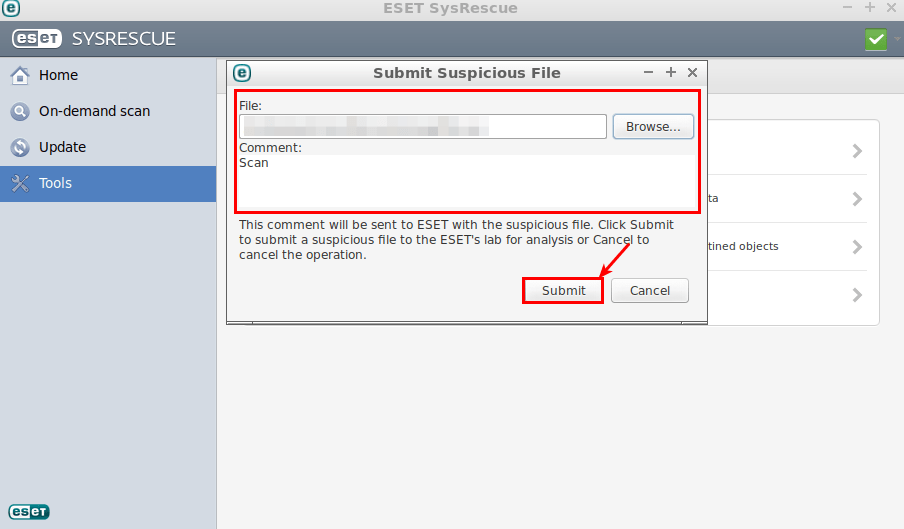ESET Sysrescue merupakan alat pembersih malware yang berjalan secara independen dari sistem operasi dari CD, DVD, atau USB. Ini memiliki akses langsung ke disk dan sistem file, dan karena itu mampu menghapus ancaman yang paling persisten.
Berikut merupakan langkah – langkah :
1. Langkah pertama download Eset SysRescue, berikut linknya :
https://www.eset.com/int/support/sysrescue/#c66026
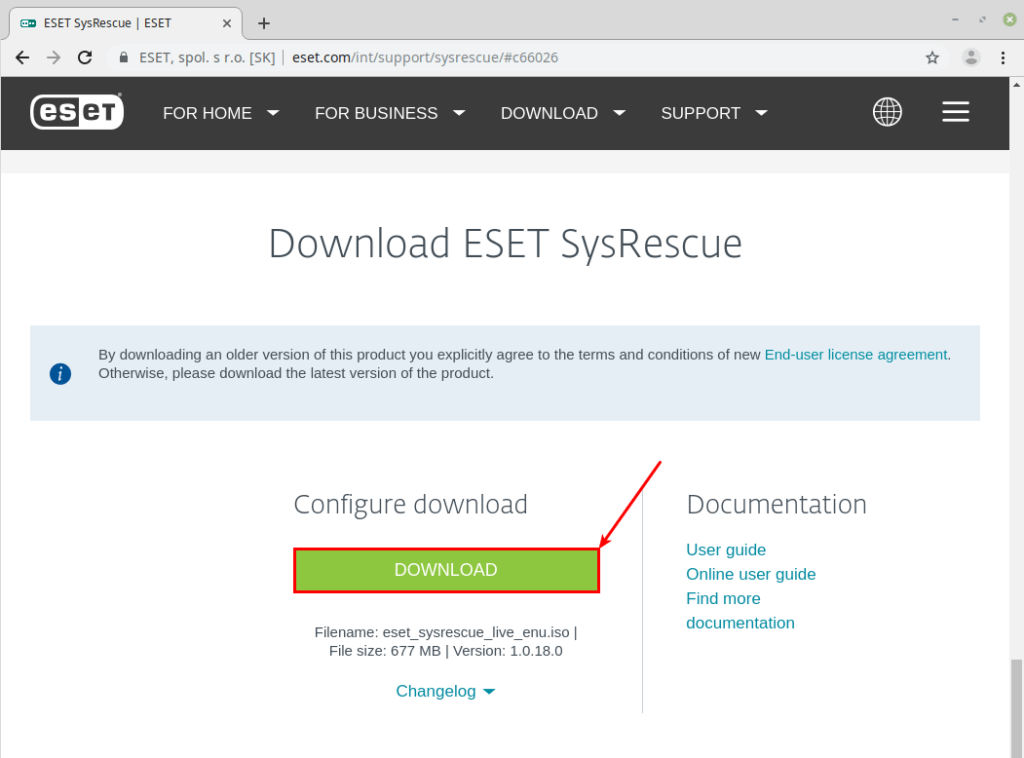
2. Setelah proses download selesai, anda dapat membuat DVD mastering instalasi atau membuat bootable menggunakan USB Menggunakan Windows File Manager, anda dapat klik kanan pada eset sysrescue iso dan pilih “burn disc image”.
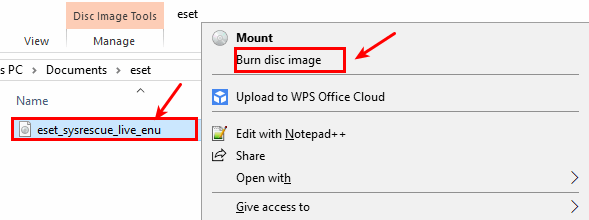
Setelah itu anda dapat memilih dvd fresh manakah yang akan anda gunakan, setelah itu klik burn untuk memulai proses, dan tunggu hingga proses selesai.
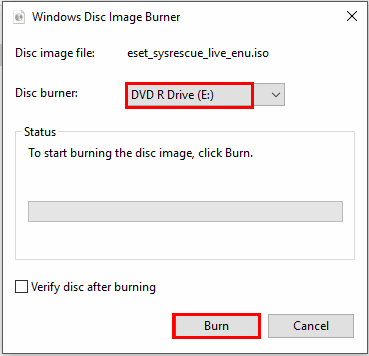
Jika menggunakan USB sebagai media boot, maka anda dapat menggunakan software rufus dan universal usb installer juga software sejenis untuk membuat sebuah bootable, untuk langkah-langkah anda dapat melihat pada gambar berikut (untuk usb bootable tidak semua akan berkerja dengan baik diberbagai laptop), untuk mengunduh anda dapat mengikuti link tersebut: https://rufus.ie/ .
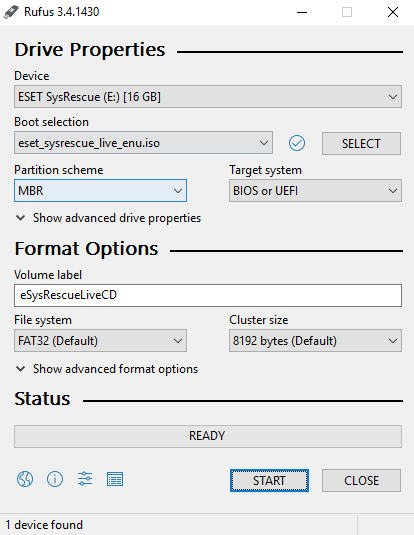
Universal Usb Installer juga dapat digunakan sebagai media untuk membuat sebuah bootable, untuk mengunduhnya dan mendapatkan software sejenis, anda dapat klik link berikut: https://www.pendrivelinux.com/universal-usb-installer-easy-as-1-2-3/
http://unetbootin.github.io/
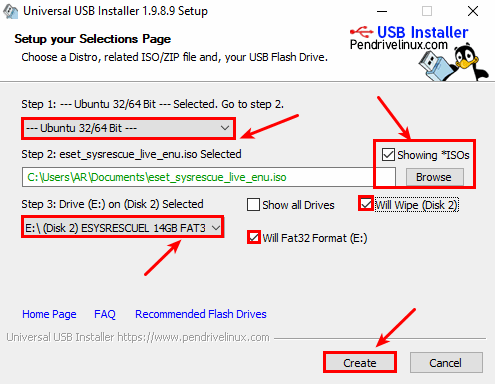
3. Ubah sekema booting pada bios pc anda ke DVD mastering Eset SysRescue atau bootable USB yang sudah anda buat, untuk masuk kedalam boot option atau bios menu, anda dapat menggunakan tombol f2,f8,f11,f12,delete tembol tersebut dapat disesuikan dengan tipe laptop dan juga jenis bios yang ada pada perangkat yang anda miliki, sebagai contoh kami memiliki sampel boot option pada salah satu jenis laptop/pc
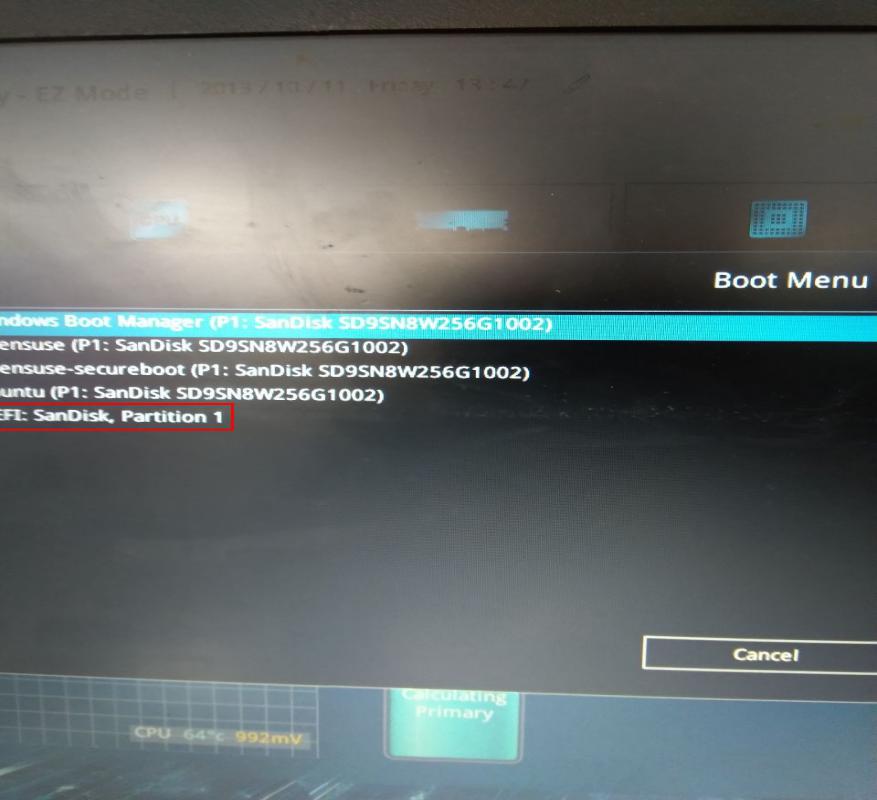
4. Gunakan menu “Run Eset SysRescue” tekan enter untuk memilih.
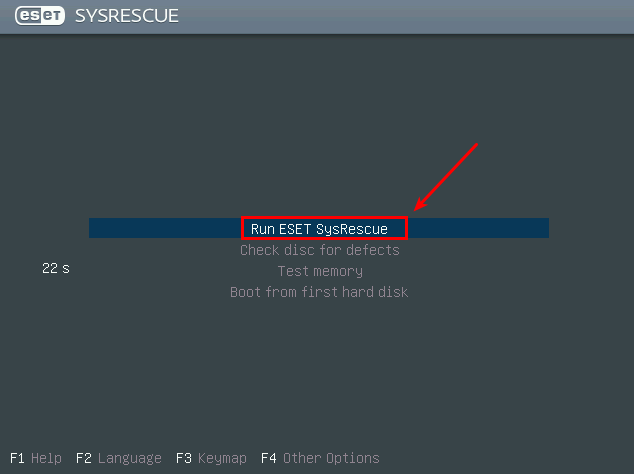
5. Tampilan pertama akan muncul pop up “License Agreement”, berikut anda bisa mengikuti panduan digambar berikut, untuk menyetujui License tersebut dan berlanjut ke tahap berikutnya.
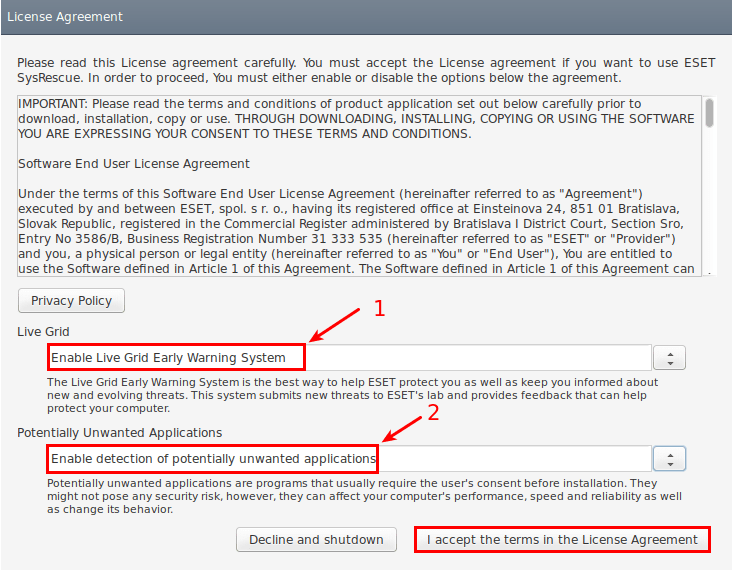
6. Setelah step 5 selesai maka anda akan masuk pada menu home ESET SysRescue.
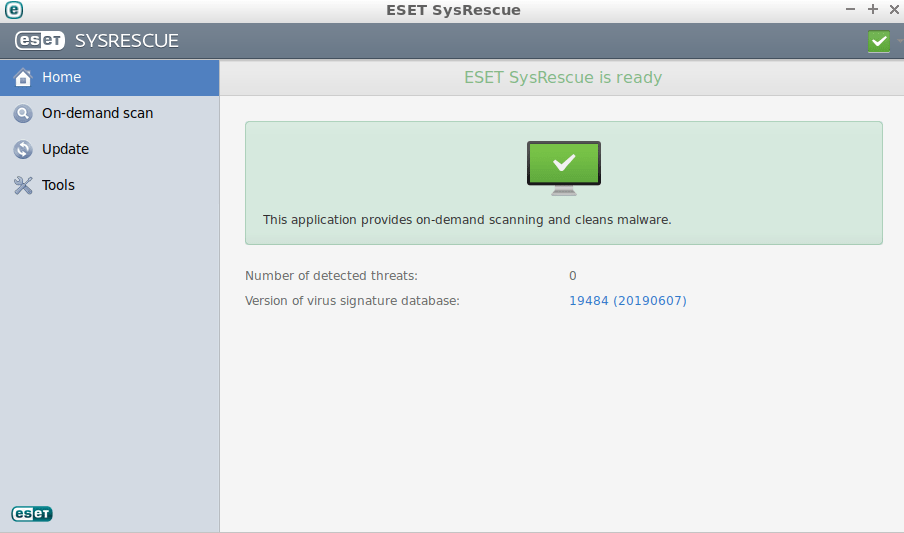
7. Agar menjamin virus signature database lengkap dan up to date, anda dapat menyambungkan pc dengan jaringan internet yang ada, setelah itu anda dapat melakukan Update Virus Signature Database tanpa memasukkan License.
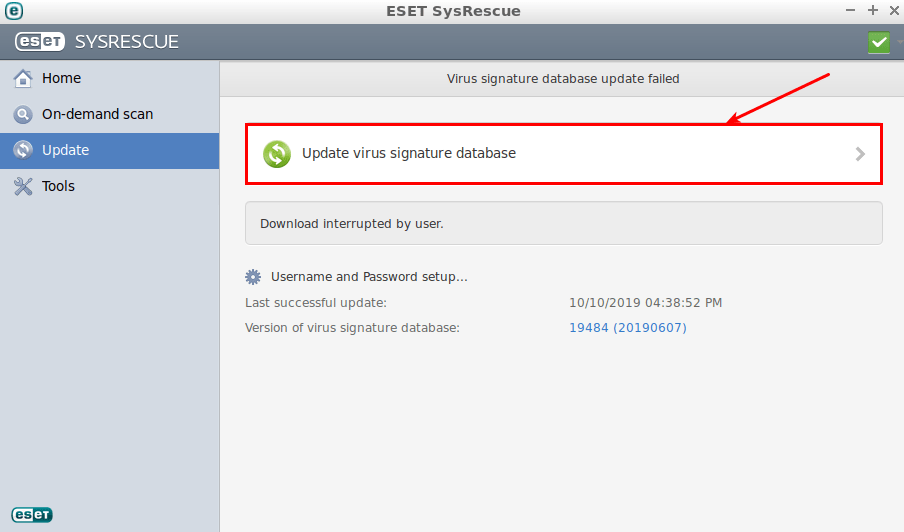
Untuk mengetahui apakah anda sudah terkoneksi dengan jaringan yang ada, anda dapat mengecek connection information, berikut contoh gambar ketika sudah terkoneksi dengan jaringan mode DHCP.
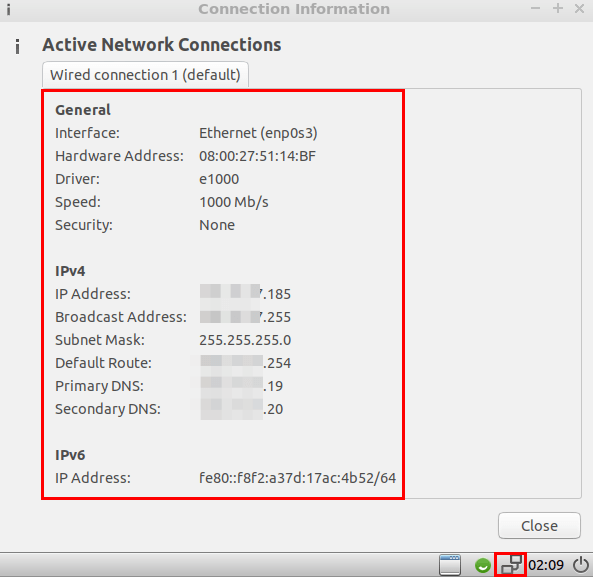
Jika anda tidak menggunakan tipe jaringan dhcp, anda dapat melakukannya secara manual, anda dapat membuka menu network connection –> klik gear –> masuk pada editing wired connection –> pilih manual –> klik add –> masukkan alamat ip dan dns –> klik save setelah itu enable disable network pada jendela connection.
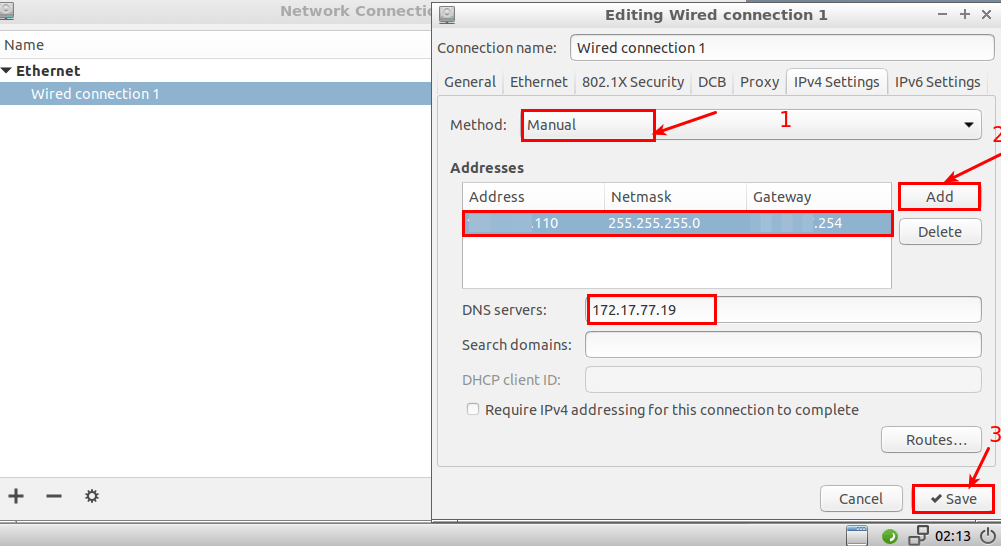
Berikut contoh ketika update virus signature database.
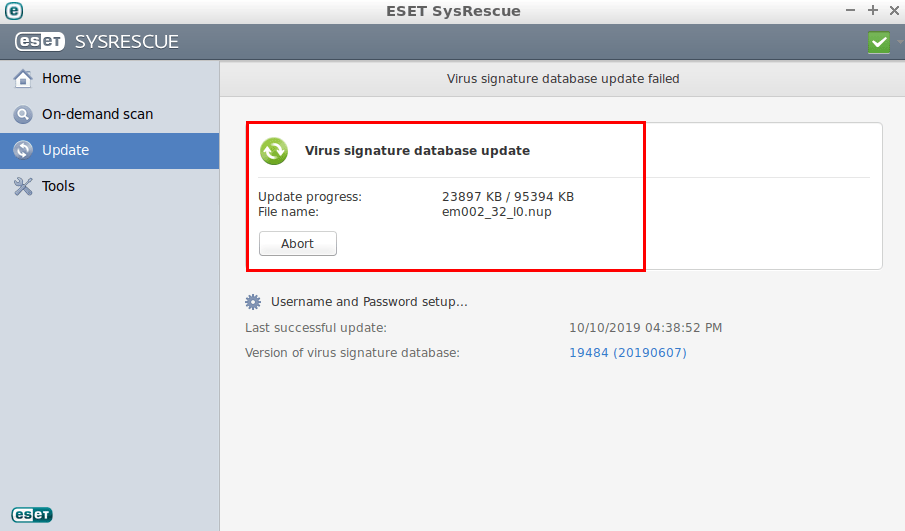
8. Anda dapat menggunakan Eset SysRescue untuk membersihkan virus, pada menu on-demand scan, dan klik costum scan.
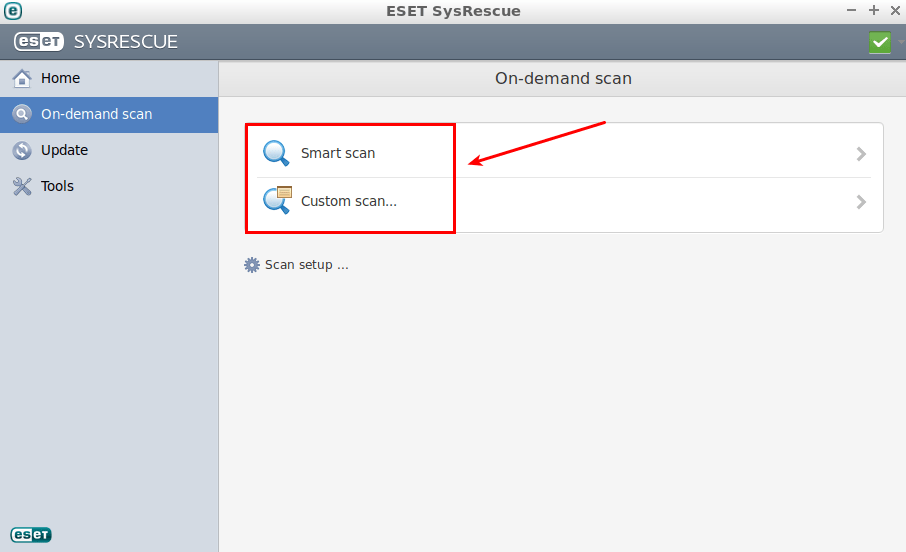
Pada Eset Sysrescue anda juga dapat seting profile mesin scan yang anda ingin kan dengan klik scan setup.
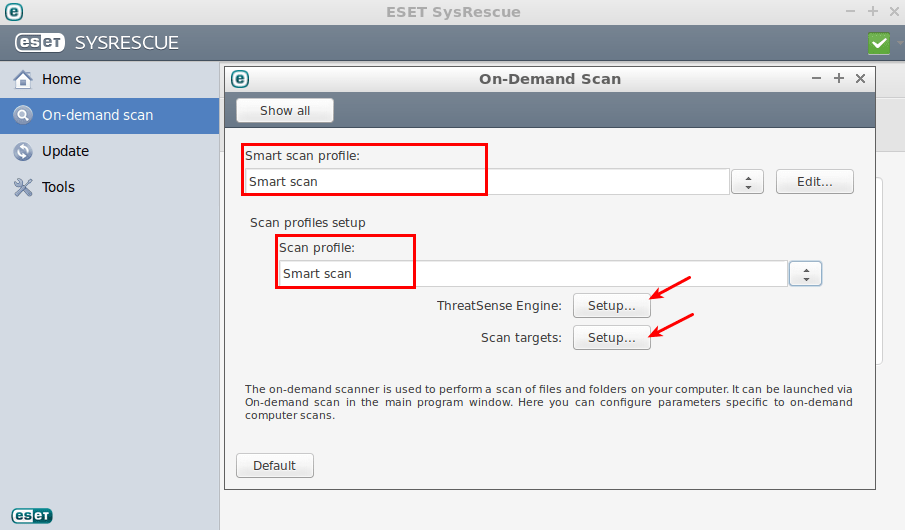
Untuk melakukan scan anda dapat menggunakan profile scan yang ada, anda juga dapat memilih scan target pada directory atau drive yang dinginkan, kami sarankan untuk scan seluruh drive agar hasil scan optimal dan menyeluruh.
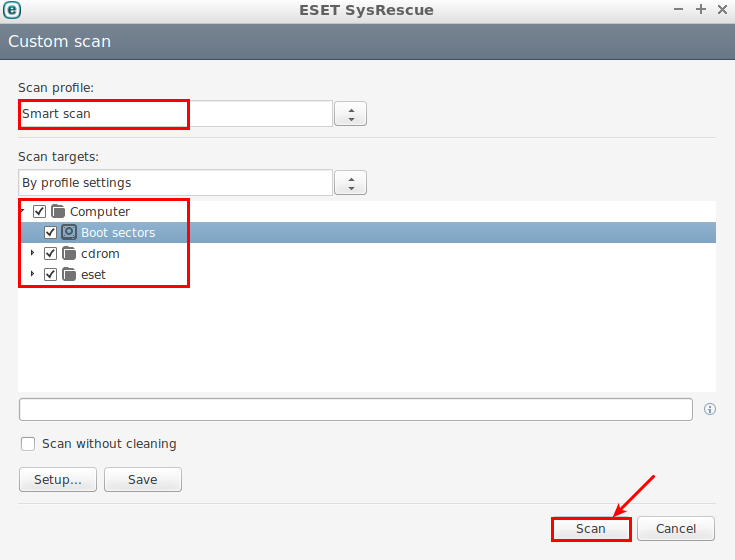
Berikut adalah gambaran proses scan pada Eset Sysrescue.
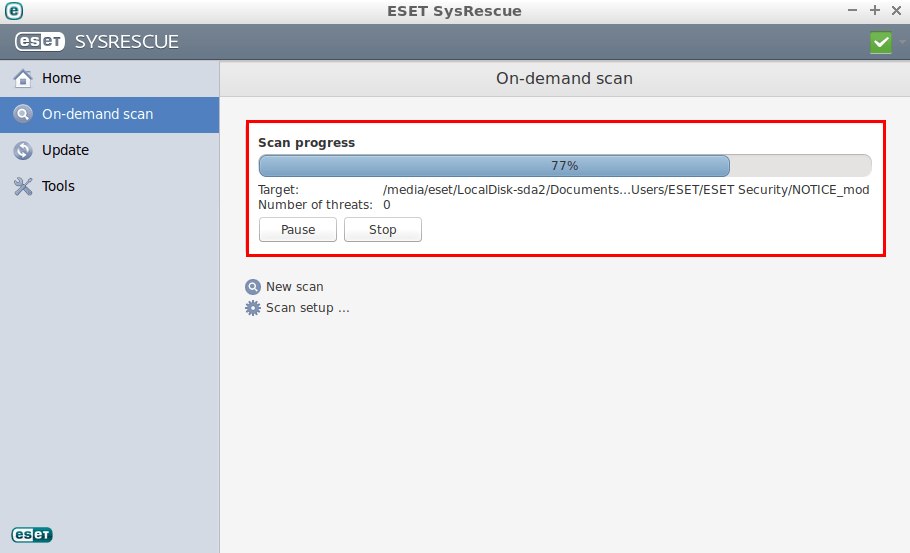
Setelah Proses Scan telah Selesai anda dapat melihat berapa jumlah object yang berhasil di scan.
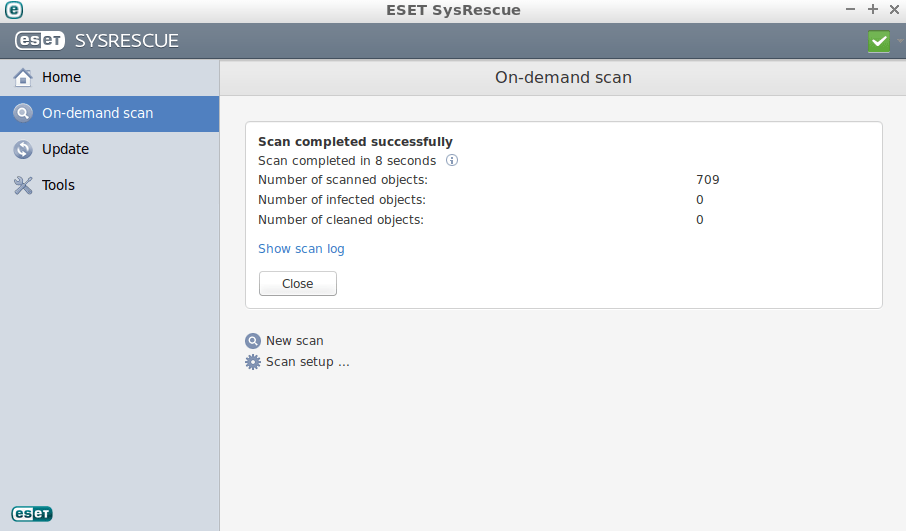
9. Pada menu Tools anda dapat menggunakan berbagai aplikasi untuk mengecek log files, Protection Statistics, Quarantine, Submit file for analysis.
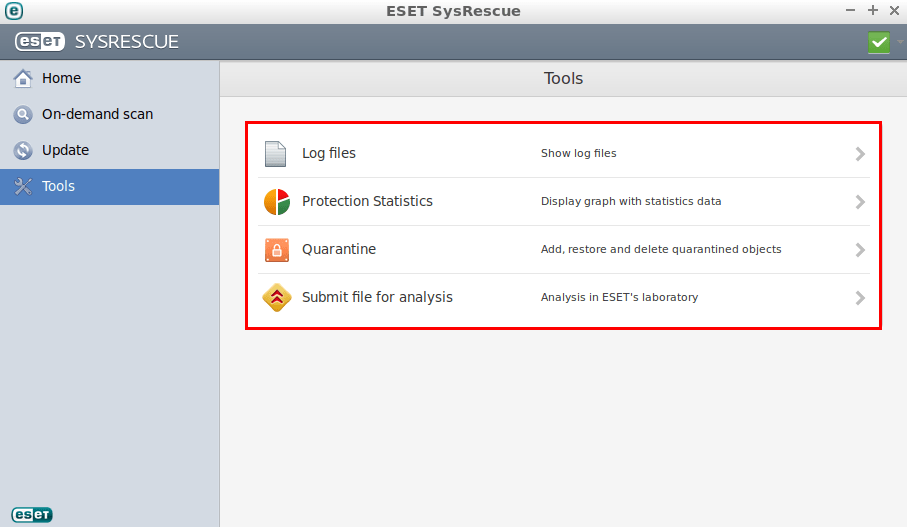
Berikut adalah log files tools, anda dapat melihat log dengan para meter yang dinginkan, dengan contoh “log – On-demand scan.

Gambar tersebut menunjukkan statistics scan object, selain itu anda dapat melakukan reset statistics jika hal tersebut diperlukan.
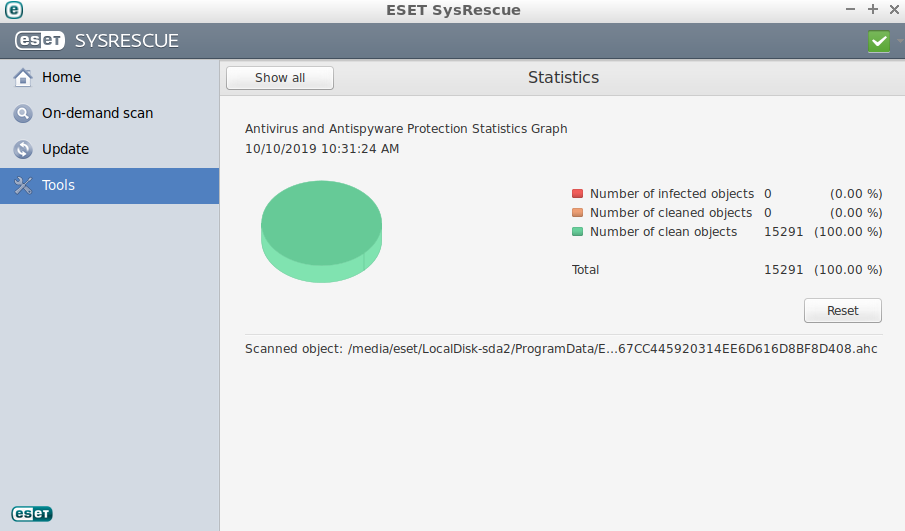
Pada tools quarantine anda dapat melihat file-file yang telah di karantina akibat terdeteksi sebagai Virus atau terindikasi sebagaia file yang membahayakan, anda juga dapat merestore data tersebut bilamana anda memang mengetahui bahwa file tersebut penting untuk digunakan atau aman, (pada contoh gambar tersebut tidak ada file terindikasi berbahaya).
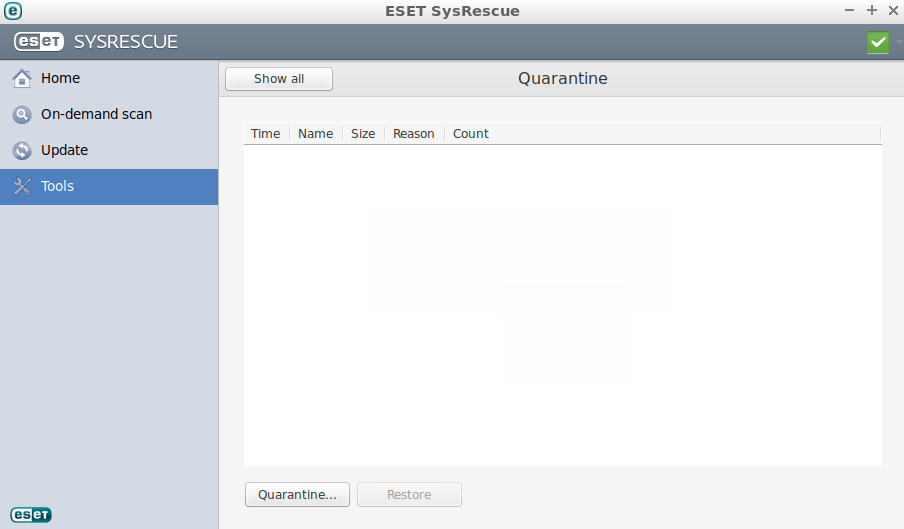
Anda juga dapat meng submit file secara costum sesuai keinginan, untuk memberikan bantuan untuk kami (eset lab) agar dapat melakukan analysis terhadap file yang anda anggap mencurigakan.